也许你们中的许多人不太使用该应用程序(可能什么也不用) 语音记事 是我们的iPhone默认提供的,但是此应用程序对于记录突然出现的想法非常有用,更不用说它对进行采访甚至甚至是学生的封锁和记者有用(尝试记录自己阅读主题您即将进行的考试中,您会发现它为您带来了不错的成绩)。 如果您绝对敢开始使用 语音记事 今天,我们将告诉您如何使用iTunes将这些录音传输到Mac,尽管最后我还会告诉您其他方法。
转让 使用iTunes从iPhone到Mac的语音注释,首先连接您的 iPhone 使用USB电缆连接到计算机,请在Mac上打开iTunes应用程序,然后选择iPhone。
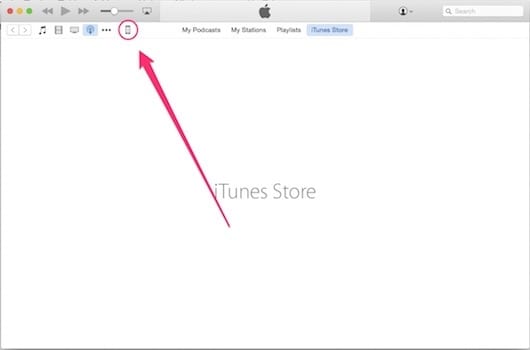
选择音乐选项。
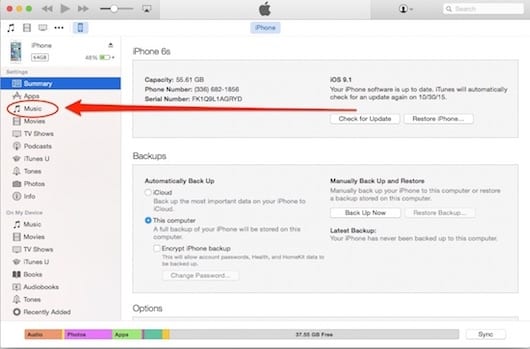
在同步中 语音记事,选择“全部”,然后按“应用”。
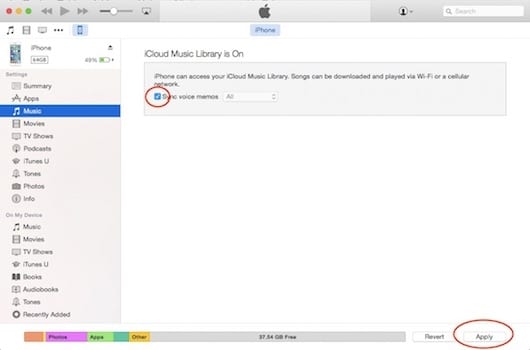
正如我在一开始所说的,还有其他方式可以转移您的 语音记事 从iPhone到Mac,其中之一就像通过电子邮件发送电子邮件一样简单。 为此,只需在iPhone应用程序中选择有问题的语音注释,按“共享”按钮,然后选择“通过电子邮件发送”即可。
但您也可以转移 语音记事 使用您的Mac AirPlay的。 为此,请按照上述相同的步骤操作,选择要向其发送录音的设备。 请记住,在这种情况下,两个设备(iPhone和Mac)必须在同一Wi-Fi网络下。
请记住,在Applelizados中,您可以访问我们的专区,以获取有关iOS和OS X设备的更多技巧,技巧和建议。 教程.
来源 iPhone生活
为避免语音备忘录丢失或用完iphone上的空间,一定要知道。